《三角洲行动》wegame启动无反应解决方法-全面修复步骤详解
时间:2025-11-18 10:18:23 作者:木犀 阅读:次
速览本文详细介绍了《三角洲行动》在Wegame客户端启动无反应的多种解决方案,包括彻底清理残留文件、重新安装官方启动器、网络与权限优化、系统环境检查及终极解决方案,帮助玩家快速恢复游戏正常运行。
三角洲行动wegame启动没反应解决方法
彻底清理残留文件

1、手动删除残留:除了删除Delta Force Launcher文件夹,还需检查以下路径并彻底清理:
2、C:Program FilesDeltaForce Launcher(程序安装目录)
3、C:Users你的用户名AppDataRoaming下的相关游戏缓存文件
4、重启电脑:确保所有残留进程被终止。
重新安装官方启动器

1、通过WeGame修复:在WeGame库中右键《三角洲行动》→“修复游戏”或“验证文件完整性”。
2、手动重装:若修复无效,需通过控制面板卸载现有启动器,然后从WeGame或官方渠道重新下载安装。
3、安装时关闭杀毒软件,路径避免中文(如D:SteamsteamappscommonDeltaForce)。
网络与权限优化

1、使用加速工具:通过奇游等工具优化下载线路,解决0KB或下载错误问题。
2、以管理员身份运行:右键WeGame和游戏启动图标,勾选“以管理员身份运行”。
3、关闭防火墙/杀毒软件:临时关闭Windows Defender及第三方安全软件,或将游戏目录加入信任列表。
系统环境检查
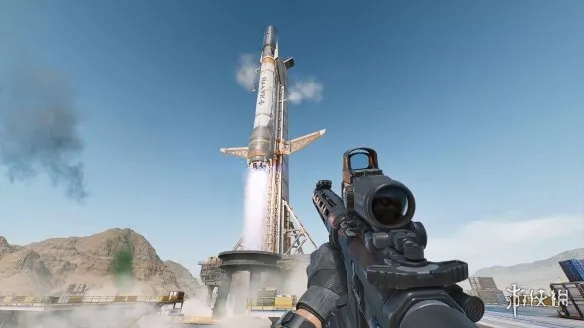
1、更新驱动:使用“驱动人生”等工具更新显卡驱动至最新版本。
2、检查运行库:确保已安装最新版Visual C++和.NET Framework。
3、虚拟内存设置:为游戏盘分配虚拟内存(建议物理内存的1.5倍)。
终极解决方案

1、若以上方法均无效,可尝试:
2、重装系统后重新安装游戏。
3、联系官方客服并提供dxdiag系统诊断报告。
通过以上步骤,玩家可以有效解决《三角洲行动》Wegame客户端启动无反应的问题,恢复游戏的正常运行体验。
展开全部内容






